1.让 Servlet 能响应用户请求,必须将 Servlet 配置在 Web 应用中。
Servlet 3.0 中有两中配置方式:
1. 在 Servlet 类中使用 @WebServlet Annotation 进行配置。
例如:@WebServlet(name="firstServlet" , urlPatterns={"/firstServlet"})
2. 能过在 web.xml 文件中进行配置。
例如下图:
注意: web.xml 文件的根元素是<web-app 。。。。。。。。。。> 元素,在Servlet 3.0 规范中,该元素新增加了如下属性:
metadata-complete ="true"
该属性接受 true 或 false 两个值,当值为 true 时 ,该应用不会加载 Annotation 配置的 Web 组件(如 Servlet、Filter、Listener 等)。
load-on-startup Servlet : 应用启动时就创建 Servlet ,常用于某些后台服务的 Servlet ,或需要拦截很多请求的 Servlet ;
配置 load-on-startup 的 Servlet 有两种方式:
1. 通过 @WebServlet Annotation 的 loadOnStartup 属性指定。(loadOnStartup 属性只接受整型数值,值越小,Servlet 就越优先实例化。)
例:@WebServlet(loadOnStartup=1)
2.在 web.xml 文件中通过 <servlet .../> 元素的 <load-on-startup.../> 子元素进行配置。
例:
访问 Servlet 的配置参数
使用配置参数,可以实现提供更好的可移植性。
Servlet 配置参数有两种方式:
1. 通过 @WebServlet 的 initParams 属性来指定。
例:
使用 ServletConfig 获取配置参数(和ServletContext 获取配置参数完全一样, 只是ServletConfig 取得当前 Servlet 的配置参数,而 ServletContext 是获取整个 Web 应用的配置参数。)如下图:
2. 通过在 web.xml 文件的<servlet.../> 元素中添加 <init-param.../> 子元素来指定。
例:
通过这 4 个配置参数就可以连接数据库。
如何用EclipseJavaEE创建web Project等直到发布到Tomcat的一系列步骤
我的EclipseJavaEE版本是4.4的
首先说下,我用的是J2SEJDK1.7,Eclipse是Luna Release (4.4.0)JavaEE
首先创建项目工程:

然后输入项目名称:

next,next,不过这个地方需要把generate web.xml deployment descriptor勾选,要不你就无法使用web.xml不勾选的话,会使用注解进行配置,如图

这样,你的工程就建好了,不知道你用的服务器是什么,我就默认你是用的tomcat吧
在J2EE的Perspective下,会有一个Servers的view,在里面右键--->new--->Server,如图:

弹出的窗口中选择一个你的有的服务器,这里我选的tomcat,这里把hostname,servername和runtime environment设置好,如果你之前没有设置好的environment,你可以选择下面的Configure runtime environment进行添加创建,如下图:




然后finish,回到之前New Server的界面,next之后会让你选择一个项目加入到服务器中,如果你想,那么你就选中一个项目然后add,不过个人觉得没那个必要,你可以直接finish。
这个时候你的服务器就建好了,个人是不建议去网上下载tomcat的插件的,没必要,J2EEIDE的server已经很好了,没必要在多此一举的去安装一个插件。你建好的服务会在Server的视图下有体现,不过这个时候,最好进行一下相关的配置,因为个人有轻微的强迫症,对运行速度有要求,所以会关闭自动发布功能,不过除了自动发布功能外,其他的请按我的做,有益无害。
双击Server中建好的服务,会弹出如下界面:

花圈的地方是一定要配的,首先Server Locations配置为本地tomcat的目录,这样一来方便,二来可以规避很多问题,记住,刚开始的时候Deploy path不是webapp而是wtpwebapp,这个一定要改回来,否则你即使发布上去,你也看不到你的项目,响应时间(timeout)最好调的稍微大点,以防启动时因为时间太长而不成功。当这些都配置好以后,记得一定要ctrl+s,否则你的功夫就白费了。
这个时候已经可以了,当配置完服务器的时候,你会发现你的项目列表中多了个Servers的项目,这个里面存了你的服务的配置文件,如果需要对服务器进行一些修改比如端口、字符集之类的东西,如果你习惯从Eclipse去启动Tomcat的话,从这个Servers里面找配置文件修改,不要去改你本地的tomcat,因为那样没用处。
好了,如果你要发布你的服务,你可以在你的服务器上右键选择add and remove,如下图:

会弹出当时我们忽略的那个界面,然后就把你需要发布的项目add到右侧然后确定就可以了。
这个时候,你可以选择publish再start,然后你的服务就已经发布启动了。
顺带说一句,如果你关闭了自动发布,当你代码有改动的时候,该处
 会有显示,可能是republish或者restart,你只要按要求来就可以了,当然不排除电脑反应慢的原因在里面了。
会有显示,可能是republish或者restart,你只要按要求来就可以了,当然不排除电脑反应慢的原因在里面了。








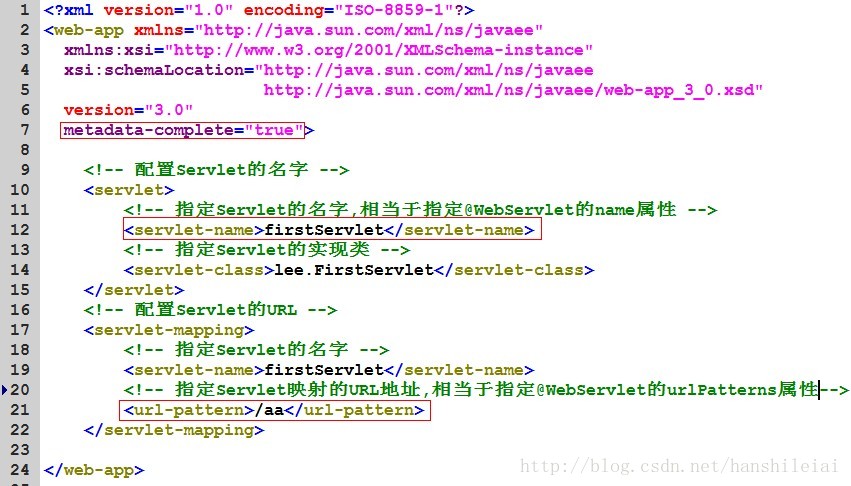


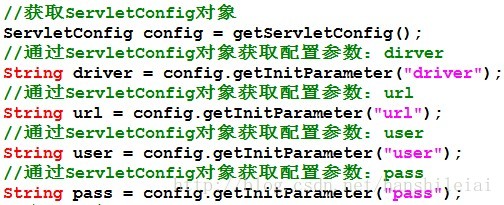
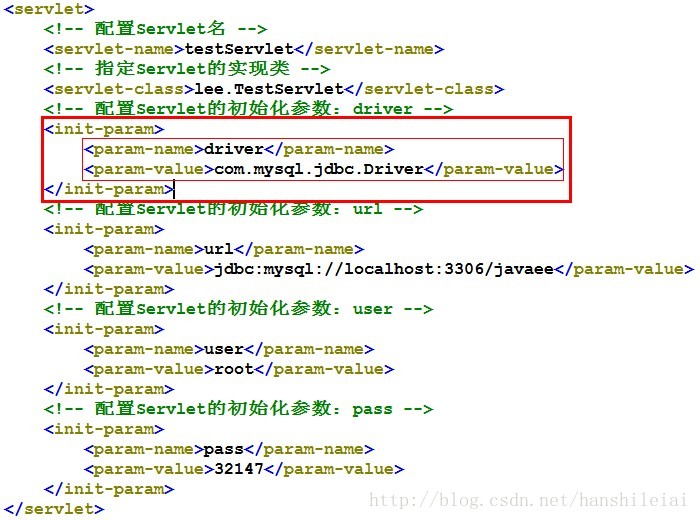














 209
209

 被折叠的 条评论
为什么被折叠?
被折叠的 条评论
为什么被折叠?








